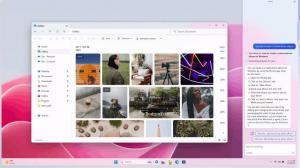Cuidado: navegadores baseados em Chromium salvam URL de origem de download para arquivos
Você está ciente de que navegadores baseados em Chromium, como Google Chrome, Chromium, Opera, etc, salvam o URL de origem para todos os arquivos baixados no Windows 10 e Linux? Ao usar essas informações, você poderá recuperar rapidamente o URL da fonte de onde baixou seus arquivos. Além disso, você pode não ficar feliz em saber disso se tiver que compartilhar seu PC com outros usuários.
Encontre URL de origem dos arquivos baixados no Windows
NTFS, o sistema de arquivos padrão das versões modernas do Windows, oferece suporte ao armazenamento de vários fluxos de dados em uma unidade de arquivo. O fluxo padrão (sem nome) de um arquivo representa o conteúdo do arquivo visível no aplicativo associado quando você clica duas vezes nele no Explorador de Arquivos. Quando um programa abre um arquivo armazenado em NTFS, ele sempre abre o fluxo sem nome, a menos que seu desenvolvedor tenha codificado explicitamente um comportamento diferente. Além disso, os arquivos podem ter fluxos nomeados.
Quando você baixa um arquivo com um navegador baseado em Chromium, ele adiciona um fluxo de dados alternativo que contém o URL completo de download (um link direto) para o arquivo
até você desbloquear isto. Além disso, ele armazena uma página de referência que permite que você veja de qual página da web exatamente você baixou o arquivo.Para encontrar URL de origem para arquivo baixado com navegador baseado em Chromium,
- Abrir PowerShell em sua pasta de downloads. Você pode fazer isso abrindo a pasta no Explorer e digitando powershell.exe na barra de endereço. Ele irá abri-lo diretamente no caminho dessa pasta.
- Execute o seguinte comando:
Get-Content "nome do arquivo" -Stream Zone. Identificador. - Substitua o "nome do arquivo" pelo arquivo real que você baixou e ainda não desbloqueou.
Como você pode ver, o Chrome adiciona duas linhas, ReferrerURL e HostURL ao fluxo NTFS alternativo, para que qualquer pessoa que tenha acesso ao seu PC possa encontrar rapidamente de onde você baixou seus arquivos.
Uma vez que você desbloquear o arquivo, esta informação será removida.
Nota: Se você habilitou esta configuração de Política de Grupo "Do não preservar as informações da zona em anexos de arquivo"ou usado Winaero Tweaker para habilitar o ajuste "Desabilitar o bloqueio de arquivos baixados no Explorer", a URL de origem não será armazenada dentro do arquivo.
Encontre URL de origem dos arquivos baixados no Linux
O Linux pode ser instalado em vários sistemas de arquivos. O padrão de fato de hoje é o Ext4 FS. Embora não ofereça suporte a fluxos alternativos, ele oferece suporte a uma estrutura de dados especial chamada "inode". O Inode armazena várias informações sobre um arquivo, incluindo suas permissões de leitura, gravação, execução, propriedade, tipo de arquivo, tamanho do arquivo e muitos outros. Um inode é atribuído automaticamente a qualquer arquivo quando ele é criado.
No Linux, os navegadores baseados em Chromium armazenam os valores ReferrerURL e HostURL no inode, para que esteja sempre acessível. Você não pode desbloquear o arquivo baixado como no Windows 10. Tenho certeza de que muitos novatos no Linux não estão cientes desse recurso, então eles ficarão surpresos.
Para encontrar o URL de origem do arquivo baixado no Linux,
- Abra seu aplicativo de emulador de terminal. Qualquer aplicativo é adequado.
- Digite o comando
getfattr -d "nome do arquivo". - Substitua a parte do "nome do arquivo" pelo caminho real para o arquivo que deseja verificar.
Vale ressaltar que no Linux, o comportamento descrito não é exclusivo dos navegadores baseados em Chromium. O popular downloader de console, wget, também pode salvar informações sobre a origem do arquivo.
Para remover essas informações no Linux, você precisa executar os seguintes comandos:
$ setfattr -x user.xdg.origin.url "nome do arquivo" $ setfattr -x user.xdg.referrer.url "nome do arquivo"
Pessoalmente, acho esse recurso útil. Isso o ajudará a recuperar o URL de origem sem que você precise armazená-lo individualmente para cada arquivo. No entanto, algumas pessoas podem considerá-lo destrutivo para sua privacidade. Lembre-se disso ao lidar com dados confidenciais. Para um PC que passa por verificações forenses, essas informações revelarão muito.
É isso.